Word2016中如何隐藏文档“段落标记” Word2016中怎样隐藏文档“段落标记”
发布时间:2017-07-04 13:51:19 浏览数:
今天给大家带来Word2016中如何隐藏文档“段落标记”,Word2016中怎样隐藏文档“段落标记”,让您轻松解决问题。
Word2016中默认情况下允许显示段落标记(即回车符),但是,我们可以根据实际排版需要隐藏段落标记。那么,具体的操作步骤一起来了解一下吧!具体方法如下:
11、在计算机桌面上的Word2016文档程序图标双击鼠标左键,将其打开运行。并点击“空白文档”选项,新建一个空白Word文档。如图所示;
 2
22、在打开的Word文档窗口中,点击左上角的“文件”命令选项。如图所示;
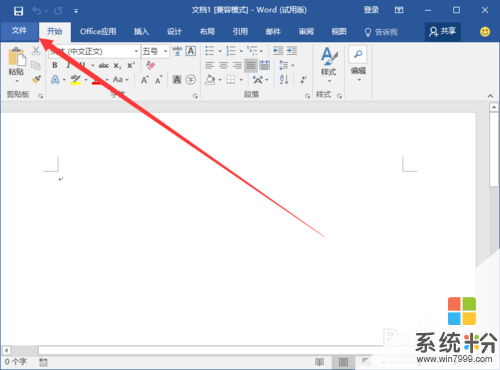 3
33、在打开的“文件”命令窗口中,点击“选项”命令选项。如图所示;
 4
44、点击“选项”命令选项后,这个时候会打开Word选项对话窗口。如图所示;
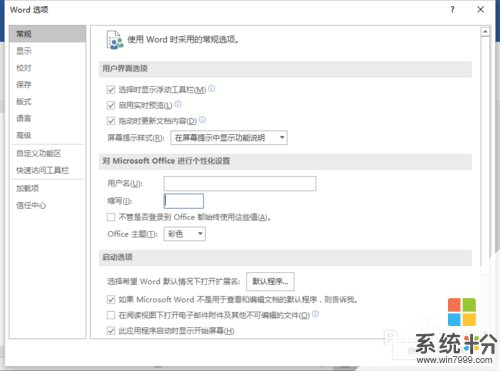 5
55、在Word选项对话窗口中,将选项卡切换到“显示”选项卡栏。如图所示;
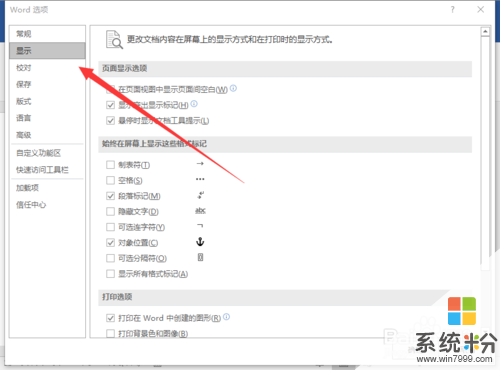 6
66、在“显示”选项卡栏的右侧窗格中,找到“始终在屏幕上显示这些格式标记”下的“段落标记”选项并将其取消勾选即可。如图所示;
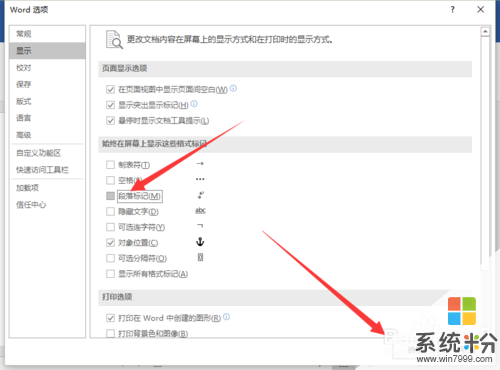
以上就是Word2016中如何隐藏文档“段落标记”,Word2016中怎样隐藏文档“段落标记”教程,希望本文中能帮您解决问题。